Not: En güncel yardım içeriklerini, mümkün olduğunca hızlı biçimde kendi dilinizde size sunmak için çalışıyoruz. Bu sayfanın çevirisi otomasyon aracılığıyla yapılmıştır ve bu nedenle hatalı veya yanlış dil bilgisi kullanımları içerebilir. Amacımız, bu içeriğin sizin için faydalı olabilmesini sağlamaktır. Buradaki bilgilerin faydalı olup olmadığını bu sayfanın sonunda bize bildirebilir misiniz? Kolayca başvurabilmek için İngilizce makaleye buradan ulaşabilirsiniz .
iOS cihazınızdaki seçenekleri kullanarak çağrı ve toplantıları, kişi seçeneklerini ve diğer genel ayarları belirleyin. Kuruluşunuzun Skype Kurumsal uygulamasını nasıl ayarlandığına bağlı olarak bu seçeneklerden bazıları kapatılabilir. Seçeneklerinize erişmek için resminize ve sonra Ayarlar’a dokunun.
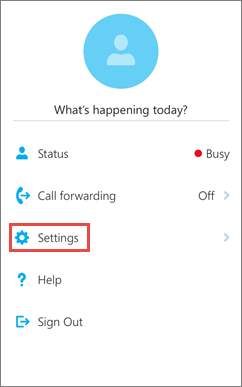
Telefon numaranızı girin
iPhone'unuzun cep telefonu numarasını ülke/bölge kodlarıyla birlikte girin. Skype Kurumsal, sesli veya görüntülü arama yapmak için Wi-Fi veya hücresel veri ağını kullanamadığında, Skype Kurumsal aramasının ses bölümüne bağlanmanızı sağlamak için bu numaradan geri aranırsınız.
iPhone için Skype Kurumsal oturumunu ilk kez açtığınızda Telefon Numarası yapılandırmaya yönlendirilirsiniz. Güncelleştirmek için Ayarlar ekranındaki Aramalar ve Toplantılar altında Telefon Numarası’na dokunun ve ardından ülke/bölge ve alan kodu dahil cep telefonu numaranızı girin.
Ses, video ve toplantı içeriği için Wi-Fi gerektirme
Normalde, Skype Kurumsal iOS için toplantı içeriğini gösterme oluşturamazlar veya Wi-Fi bağlantınız sürece, toplantı sırasında katılımcı video akışları. Bu seçenekleri kapatmak ve Wi-Fi ağına bağlı değilseniz, ekran paylaşımı ve video göstermek için veri bağlantınızı kullanmak Skype Kurumsal dener. Wi-Fi ayarlarınızı değiştirmek için aşağıdakileri yapın:
-
Ayarlar ekranında, Ses geçiş etkinleştirme veya devre dışı kaydırın.
-
Ayarlar sayfasında, ekran ve slayt Video açık veya kapalı olarak değiştirme.
-
Ayarlar sayfasında, ekran ve Toplantı içeriği slayt açık veya kapalı olarak değiştirme.
Önemli: Bu seçeneklerden birini veya daha fazlasını kapattığınızda bu, daha yüksek veri ücretlerine neden olabilir; paylaşılan içeriği veya videoyu görüntülerken zorlanabilirsiniz veya her iki durumla da karşılaşabilirsiniz.
Kimlik bilgilerim
Tüm toplantı ve sesli mesaj bilgilerinizin Skype Kurumsal üzerinde gösterilmesi için Kimlik Bilgilerim seçeneği varsayılan olarak açıktır.
Şirket ağınızda, oturum açmak ve uygulamayı şirket Wi-Fi ağınız üzerinde kullanmak için kimlik bilgilerinin ayarlanmasını gerektiren bir proxy varsa HTTP Proxy ayarları gereklidir.
Exchange kimlik bilgileriniz Skype Kurumsal ayarlarınızdan farklıysa Exchange ayarını kullanabilirsiniz. Ayarlar aynıysa Kimlik Bilgilerini Skype KurumsalKullan anahtarını Açık durumda tutun. Exchange kimlik bilgileri, toplantıları ve sesli mesajları göstermek için gereklidir.
Resminizi değiştirme
İOS için Skype Kurumsal resminizi değiştirmek için bilgisayarınızda Skype Kurumsal oturum açın.
TTY
Metin telefonu (TTY) modu telefon hattı üzerinden metin göndermek için kullanılır. TTY cihazının değiştirilmiş sesi yorumlayabilmesi için iPhone'a bağlı olması gerekir. Aksi takdirde, düşük bir ses kalitesiyle karşılaşabilirsiniz. Konferans aramasında TTY modunu kullanmak da ses kalitesi sorunlarına yol açabilir.
TTY modu varsayılan olarak kapalıdır. Açmak için Açık'a dokunun.
Skype Kurumsal uygulamasını geliştirmemize yardımcı olun
Kuruluşunuz bu özelliği açmışsa, Microsoft Müşteri Deneyimini Geliştirme Programı’na (CEIP) katılmaya karar verebilirsiniz. Bu programa katıldığınızda, programları ve cihazları kullanım şekliniz, karşılaştığınız hata türleri ve sayısı ve hizmetlerin hızı hakkında temel anonim bilgiler iPhone cihazınız tarafından Microsoft’a otomatik olarak gönderilir. Microsoft'un sorunları çözmesine ve müşterilerin en sık kullandığı ürünleri ve özellikleri iyileştirmesine yardımcı olması için, bu bilgiler diğer CEIP verileriyle bir araya getirilir. Microsoft, adınızı, adresinizi veya diğer iletişim bilgilerinizi toplamaz.
CEIP programına katılımınız varsayılan olarak kapalıdır. Programa katılmak isterseniz, Müşteri Deneyimini Geliştirme Programı altında, Skype Kurumsal uygulamasını geliştirmemize yardımcı olun’a dokunun ve düğmeyi Açık konumuna getirin.
Günlük
Günlükler, sistem yöneticileri tarafından verileri toplamak, çözümlemek ve kaydetmek amacıyla kullanılır. Sistem yöneticisi sorunları gidermek için sizden günlük seçeneklerini açmanızı isteyebilir. Böyle bir şey istenmezse, bu seçenekle ilgilenmenize gerek yoktur.
Günlüğe kaydetmeyi açmak için Ayarlar ekranındaki Diğer altında Günlük öğesine dokunun ve ardından kaydırıcıyı Açık konumuna getirin.
Oturum açma hata iletisi alırsanız oturum açma günlüklerini Microsoft'a gönderebilirsiniz. Oturum Açma Günlüklerini Karşıya Yükle’ye ve ardından şu seçeneklerden birine dokunun:
Her Zaman: Hata durumunda oturum açma günlüğünü her zaman karşıya yükle.
Asla: Oturum açma günlüklerini asla karşıya yükleme.
Bana Sor Her oturum açma hatasında, günlüklerin karşıya yüklenip yüklenmeyeceğini kullanıcıya sor.
Teknik destek ekibinize hata günlükleri göndermek için Günlük dosyaları gönder'e dokunun ve ekranda istenen bilgileri girin.
Yardım
Yardım konularını görüntülemek için Yardım'a dokunun.
Hakkında
Sürüm bilgilerini, Kullanım Koşullarını, Gizlilik bildirimini ve Üçüncü Taraf Bildirimlerini görmek için Hakkında'ya dokunun.










